Jak umiejętnie dodać filtr wideo w Zoomie [Proste tutoriale]
Obecnie istnieje wiele platform, z których możesz skorzystać, jeśli chcesz spotkać się z innymi ludźmi. Zamiast gromadzić się w jednym miejscu, inną opcją, jaką mogą mieć, jest skorzystanie z doskonałego i niezawodnego programu, który pomoże im osiągnąć główny cel. Jednym z najlepszych narzędzi do organizowania spotkań jest Zoom. Jest to jedna z platform komunikacyjnych, z której można korzystać podczas rozmowy z kimś lub grupą w celu współpracy. Ale w tym poście nie będziemy omawiać tylko programu Zoom. Skupiamy się głównie na wykorzystaniu filtra wideo Zoom, aby spotkanie było bardziej fantastyczne i zabawne. Jeśli należysz do użytkowników, którzy chcą dodać filtr do filmu za pomocą Zoomu, przejdź do tego wpisu. Omówimy wszystko na temat filtra wideo na Zoomie i sposobów uzyskania filtr wideo na Zoomie.
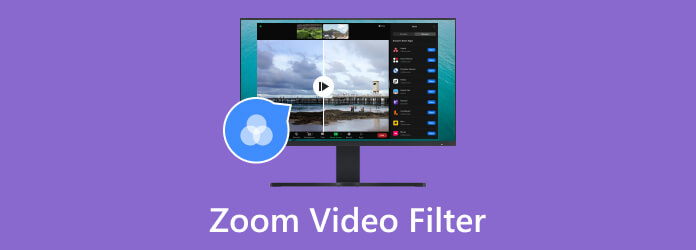
Filtr wideo w Zoomie to jeden z efektów, z których możesz skorzystać podczas spotkania z innymi ludźmi. Ten filtr może dodać kolory, wygląd i wpływ na wideo. Na przykład, jeśli chcesz, aby spotkanie było bardziej ekscytujące i zabawne, najlepiej jest dodać filtr z Zoom. Ponadto Zoom może nie tylko dodawać filtry do wideo. Umożliwia także tworzenie filtrów, jeśli chcesz. Cóż, proszę bardzo. Jeśli chcesz uzyskać szczegółowe informacje na temat dodawania i tworzenia filtra wideo za pomocą Zoom, zachęcamy do zapoznania się ze wszystkimi informacjami z tego wpisu.
Jeśli chcesz skonfigurować filtr wideo przed pójściem na spotkanie, możesz to zrobić. Z sekcji Ustawienia możesz przejść do opcji filtrowania. Ponadto oprogramowanie Zoom może oferować różne filtry, których możesz użyć w swoim filmie. Dzięki temu nie musisz się martwić o to, jakich filtrów potrzebujesz. Zoom sprawi, że będziesz mógł korzystać ze wszystkich jego funkcji bez żadnych problemów. Zobacz prosty proces poniżej, aby dowiedzieć się, jak filtrować filmy Zoom.
Po zainstalowaniu Powiększenie oprogramowanie, uruchom je na swoim komputerze. Następnie przejdź do opcji Ustawienia. Na ekranie pojawi się kolejny mini interfejs.
Z lewego interfejsu wybierz Tło i filtr Sekcja. Następnie kliknij Filtr wideo możliwość wyświetlenia wszystkich filtrów. Następnie wybierz filtr wideo w Zoom.
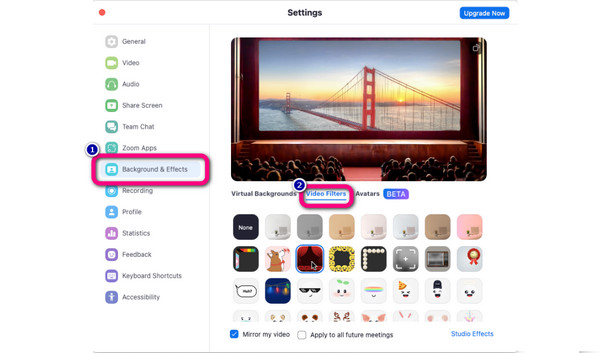
Z poprzedniej części dowiedziałeś się, jak pomocny jest Zoom przy dodawaniu filtrów do wideo. Ale to nie jedyna funkcja programu. Aby dać Ci więcej pomysłów, Zoom może również umożliwić skuteczne utworzenie filtra wideo. Jeśli więc chcesz utworzyć i dostosować wideo na spotkanie Zoom, możesz to zrobić. Możesz nawet dodać filtr do brwi, wąsy, brodę, kolor ust i nie tylko. Jeśli chcesz rozpocząć tworzenie filtra wideo, możesz przejść do tego procesu, postępując zgodnie z poniższymi prostymi metodami.
Z głównego interfejsu Powiększenie programu, kliknij Ustawienia opcja. Następnie pojawi się nowy interfejs.
Kliknij Tło i filtr sekcję i wybierz Efekty studyjne funkcjonować. Następnie możesz już stworzyć swój filtr wideo, edytując i korzystając z funkcji z odpowiedniego interfejsu. Możesz dodać kolory lub dostosować swoją twarz.
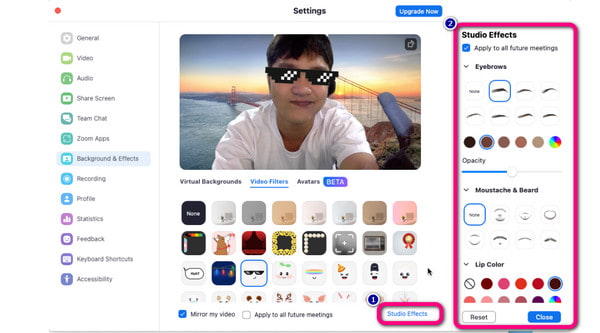
Program Zoom może być bardzo pomocny przy dodawaniu filtra do wideo, zwłaszcza podczas spotkania. Ale czy nie wiesz, że istnieje inne oprogramowanie, za pomocą którego możesz dodać filtr do filmu? Cóż, jeśli jesteś zainteresowany poznaniem innego narzędzia do pobrania, którego możesz użyć, wypróbuj Konwerter wideo Ultimate. Jeśli chodzi o dołączanie filtrów do filmu, ten program może zapewnić doskonałą wydajność, która sprawi, że poczujesz się usatysfakcjonowany. Ponadto procedura edycji jest nieporównywalna z innymi edytorami wideo. Dzięki łatwemu do zrozumienia interfejsowi możesz obsługiwać wszystkie jego funkcje i szybko zakończyć dodawanie filtrów do wideo. Oprócz tego istnieje wiele filtrów, których możesz używać i dodawać do swojego filmu. Po przejściu do sekcji Filtr program udostępni liczne filtry, których możesz użyć, aby Twój film był kolorowy i żywszy niż wcześniej. Zawiera filtry Gray, Cool, Sketch, Dusk 1 i więcej.
Ponadto Video Converter Ultimate jest dostępny zarówno dla komputerów z systemem Windows, jak i Mac. W ten sposób stanie się to wygodne dla wszystkich użytkowników podczas próby dodania różnych filtrów. Co więcej, jeśli spróbujesz dowiedzieć się więcej o programie, odkryjesz także jego wyjątkowe funkcje. Oprócz dodawania filtrów możesz przyciąć wideo, dostosować kolor wideo, stworzyć teledysk, kolaże itp. Nie musisz więc zastanawiać się dwa razy. Postępuj zgodnie z poniższymi instrukcjami i zacznij wstawiać filtry do swojego filmu, aby stał się wyjątkowym filmem.
Aby przejść do głównego procesu, pobierz instalator Konwerter wideo Ultimate. Możesz także użyć klikalnego Do pobrania przycisk poniżej i zainstaluj go szybko. Po zakończeniu następną procedurą jest uruchomienie głównego interfejsu.
Po otwarciu programu przejdź do górnego interfejsu i wybierz opcję Przetwornik menu. Następnie naciśnij Dodaj pliki or Plus podpisania i wybierz wideo, które chcesz edytować z folderu komputera.
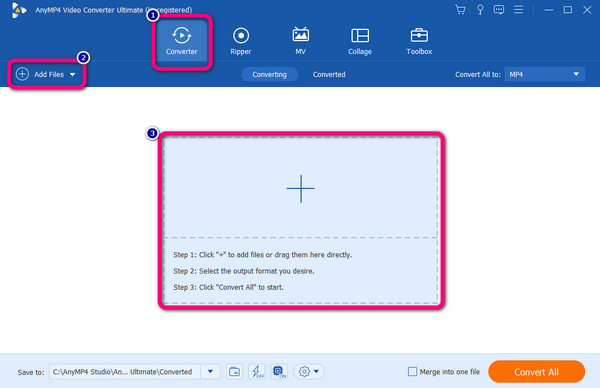
Poniższy proces polega na kliknięciu przycisku Edytuj funkcja pod filmem. Następnie, gdy pojawi się inny interfejs, kliknij przycisk Efekty i filtry Sekcja. Następnie możesz już wybrać żądany filtr dla swojego filmu. Kliknij OK przycisk po dodaniu wybranego filtra.
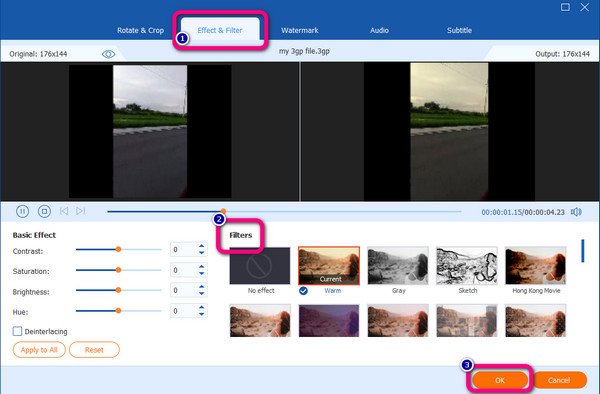
Aby zakończyć proces, kliknij przycisk Skonwertuj wszystko przycisk poniżej. Poczekaj chwilę, aż zakończy się ostatnia procedura. Po zakończeniu możesz otworzyć edytowany film i rozpocząć jego odtwarzanie.
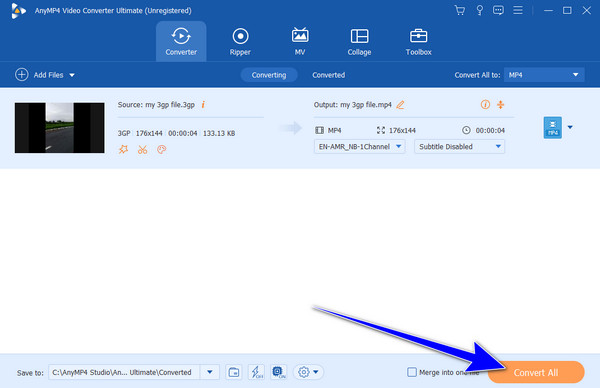
Inne dokumenty
Jak nagrywać spotkanie Zoom za pomocą 2 rejestratorów spotkań
Jak poprawić jakość wideo Zoom w wyjątkowy sposób
1. Czy Zoom ma filtry na Twoją twarz?
Tak jest. Jeżeli chcesz stworzyć filtr dla swojej twarzy możesz przejść do opcji Studio Effects. Następnie możesz dodać różne efekty i filtry, takie jak zmiana brwi, dodanie brody i wąsów, porady dotyczące kolorowania i nie tylko.
2. Czy w Zoomie dostępny jest filtr upiększający?
Oprogramowanie Zoom może pomóc Ci uzyskać atrakcyjny wygląd z poziomu ustawień Wideo. W ten sposób możesz wziąć pod uwagę, że filtr upiększający jest zawarty w Zoom. Aby z niego skorzystać, przejdź do zakładki Wideo i przejdź do ustawień wideo. Następnie możesz włączyć i dostosować oświetlenie.
3. Dlaczego nie mam filtrów wideo w Zoomie?
Jeśli korzystasz z wideo komputerowego lub kamery internetowej, filtry nie będą widoczne. Dzieje się tak dlatego, że zoom musi uwzględniać dopasowanie twarzy lub tła, aby wygenerować różne filtry.
4. Czy możesz dodać filtry do kamery internetowej?
Tak, możesz. Za pomocą opcji Zoom Video Filter możesz dodać do kamery internetowej filtr, dzięki któremu wideo stanie się kolorowe i dobrze zaprojektowane.
5. Czy w filmie Zoom znajduje się filtr kota prawnika?
Zdecydowanie tak. Jeśli przejdziesz do filtra wideo Zoom, zobaczysz filtr kota prawnika. Możesz po prostu kliknąć, aby użyć filtra dla swojego filmu.
Teraz dowiedziałeś się, co Powiększ filtr wideo jest i jak dodać i utworzyć filtr wideo za pomocą programu Zoom. Ponadto, jeśli potrzebujesz innego programu, który pomoże Ci w dodaniu wyjątkowych filtrów do Twojego wideo, zawsze rozważ użycie Konwerter wideo Ultimate, wybrany przez Blu-ray Master. Program może zaoferować wszystkie filtry potrzebne do ulepszenia Twojego wideo.
Więcej Reading
Filtr Snapchata: poznaj trend i dowiedz się, jak go stworzyć
Jeśli chcesz wiedzieć, jak zrobić filtr Snapchata, przeczytaj ten artykuł. Jest to post omawiający wytyczne i modne filtry na Snapchacie.
Jak zrobić filtr na Instagramie [Wszystko o filtrze na Instagramie]
Być może słyszałeś o filtrach anime na Instagramie. Porozmawiajmy jednak o wszystkich filtrach i o tym, jak je utworzyć na Instagramie, klikając tutaj.
Jak odpowiednio dodać filtr wideo AI do swojego filmu
Wypoleruj swój film, dodając do niego filtr wideo AI. Z przyjemnością udostępnimy wszystkich redaktorów, których możesz potrzebować, aby dodać filtr wideo AI do swojego filmu.
Jak umieścić filtr na filmie za pomocą 3 niesamowitych narzędzi
Zanim dodasz filtr do filmu, musisz wiedzieć, jak zrobić to niesamowicie. Umieszczanie filtrów na klipach będzie bardziej wydajne, gdy użyjesz odpowiednich narzędzi.